Akár a Wayland tesztelésére törekszik, akár annak használata előtt megérti, mi az, vagy megtanulja, hogyan engedélyezze és tiltsa le az Ubuntuban, ez az útmutató egyik vagy másik szempontból értékesnek bizonyul.
Ez az útmutató azt tárgyalja, hogy mi a Wayland, hogyan működik, és hogyan lehet engedélyezni és letiltani az Ubuntu rendszeren.
Kezdjük el.
Mi az a Wayland
A Wayland meghatározásának legjobb módja az, ha felhívjuk egy protokoll, amelyet az ablakkezelők komponálnak az ügyféllel és a Wayland protokoll C könyvtárával való kommunikációhoz.
Az összetevő ablakkezelő, köznyelvben rövidítve összetevővé, egy olyan Windows kezelő, amely minden alkalmazáshoz képernyőn kívüli puffert biztosít az alkalmazások számára. A zeneszerző kölcsönhatásba léphet a grafikával és az ablakrendszerrel, létrehozva:
- Átlátszóság a Windows rendszerben
- Animációk
- Dobd el az árnyékokat
A Wayland protokollal megvalósított összetevő lehet a Kernel, X alkalmazáson futó megjelenítő kiszolgáló, vagy Wayland kliens, például gyökér nélküli vagy teljes képernyős X szerverek, egyéb megjelenítő szerverek vagy alapalkalmazások.
Az önkéntes fejlesztőkből álló kezdeti csapat, amely segített a Wayland protokoll kifejlesztésében, létrehozta azt az X egyszerűbb és gyorsabb cseréjeként. Az X11 technológia volt az alapértelmezett megjelenítő szerver, amelyet a legtöbb Linux Desktop környezet használt. Az X11 szerver különböző problémái miatt, beleértve a biztonsági réseket és a teljesítményproblémákat, a Kristian Høgsberg vezette csapat alternatív megoldásként fejlesztette ki a Wayland programot.
Miért Wayland
A többi megjelenítő kiszolgálóval összehasonlítva a Wayland megjelenítési protokoll biztonságos és gyors. A Wayland minden alkalmazást ügyfélként, grafikus folyamategységet pedig kiszolgálóként határoz meg. Az X11-től eltérően a Wayland lehetővé teszi az egyes alkalmazások számára, hogy önálló funkcióként használják a protokollt.
Mivel a Wayland az egyes alkalmazásokat a protokoll önálló munkamenetében kezeli, javítja a teljesítményt, mert a szervernek nem kell egyszerre kezelnie az összes alkalmazást. Ehelyett a szükséges alkalmazások különálló elemeket rajzolnak ki.
A Wayland fejlesztése javult, és további funkciókkal bővült, például az XWayland, amely lehetővé teszi a felhasználók számára, hogy X11 alapú Wayland alkalmazásokkal dolgozzanak.
Az alábbi képen a Wayland Architecture látható.
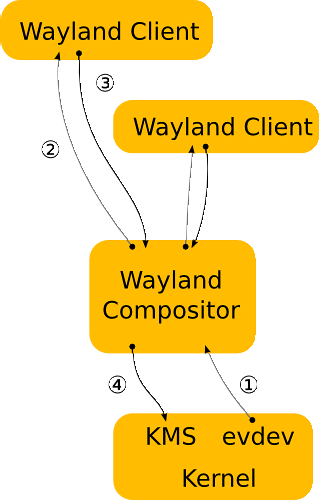
Hogyan lehet engedélyezni és letiltani a Wayland-t az Ubuntuban
Az évek során, részben egy aktív fejlesztői csapatnak és közösségnek köszönhetően, néhány Linux disztribúció elfogadta a Wayland alkalmazást, és lehetővé teszi, hogy engedélyezze a bejelentkezés során.
A Wayland engedélyezéséhez az Ubuntuban kövesse az alábbi lépéseket:
Ehhez az oktatóanyaghoz root jogosultságokkal kell rendelkeznie bizonyos fájlok szerkesztéséhez. Az oktatóanyag azt is feltételezi, hogy a GNOME-ot alapértelmezett asztali környezetként futtatja.
Szerkessze a fájl / etc / gdm3 / démon.konf
A fájlban keresse meg a következő # WaylandEnable = false bejegyzést
A Wayland letiltásához törölje a bejegyzést, vagy hagyja a Wayland engedélyezéséhez.
Zárja be, mentse a fájlt, majd indítsa újra a gdm parancsot a következő paranccsal:
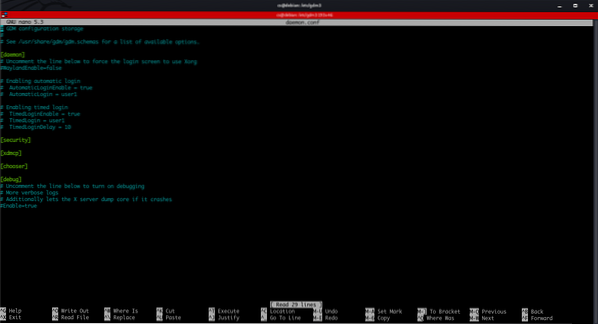
A módosításokat a rendszer újraindításával is alkalmazhatja.
Az Ubuntu Wayland felett történő használatához kattintson a bejelentkezési menü beállításainak ikonjára, válassza az „Ubuntu on Wayland” lehetőséget, majd jelentkezzen be. Győződjön meg róla, hogy engedélyezte a Wayland szolgáltatást, ha a fenti fájlban lévő sort komment nélkül hagyja.
Következtetés
Ez az oktatóanyag ötletet adott arról, hogy mi a Wayland protokoll, hogyan működik, és hogyan lehet engedélyezni és letiltani az Ubuntuban.
Az elválás során ne feledje, hogy ez nem Wayland protokoll útmutató vagy referencia útmutató. A cél az volt, hogy bemutassam a Wayland protokollt, megmutassam, hogyan működik, és hogyan lehet engedélyezni és letiltani egy Ubuntu rendszeren.
Ha további információkra van szüksége, ellenőrizze a hivatalos dokumentációt:
https: // wayland.freedesktop.org / docs / html
 Phenquestions
Phenquestions


